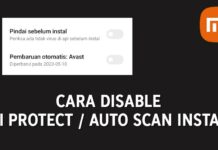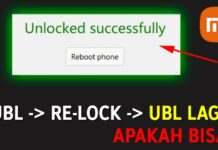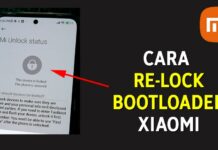Pada hari ini saya sedan install aplikasi Google Camera dari beberapa modder dan berhasil. Tapi setelah mau coba hasil fotonya ternyata malah hijau bahkan seperti pakai filter warna ijo hahaha.
Setelah sedikit searching dari beberapa sumber saya mendapatkan tutorial cara mengatasinya, dan ada sedikit tambahan dari saya.
Oke langsung saja ke tutorialnya
Langkah-langkah
Cara Pertama
Untuk mengatasi hasil foto warna hijau, cara mengatasinya cuma satu yakni aktifkan Google AWB (Google Auto White Balance)
- Pertama klik ikon panah untuk membuka menu atas
- Selanjutnya pada bagian Google AWB, pilih ikon ‘AWB‘
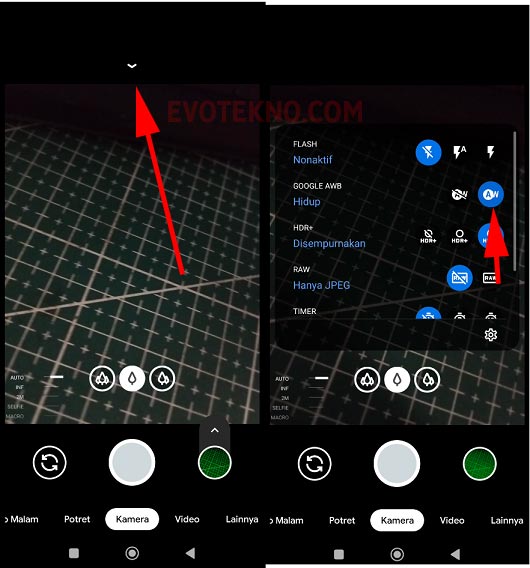
- Selesai, setelah AWB aktif sekarang coba foto-foto.
Cara Kedua (Tak ada tombol hidupkan AWB)
- Pertama klik ikon panah untuk membuka menu atas, setelah itu klik ikon ‘gerigi‘ untuk masuk ke pengaturan. Lalu cari pengaturan ‘Lanjutan’ dan cari ‘AWB Config‘
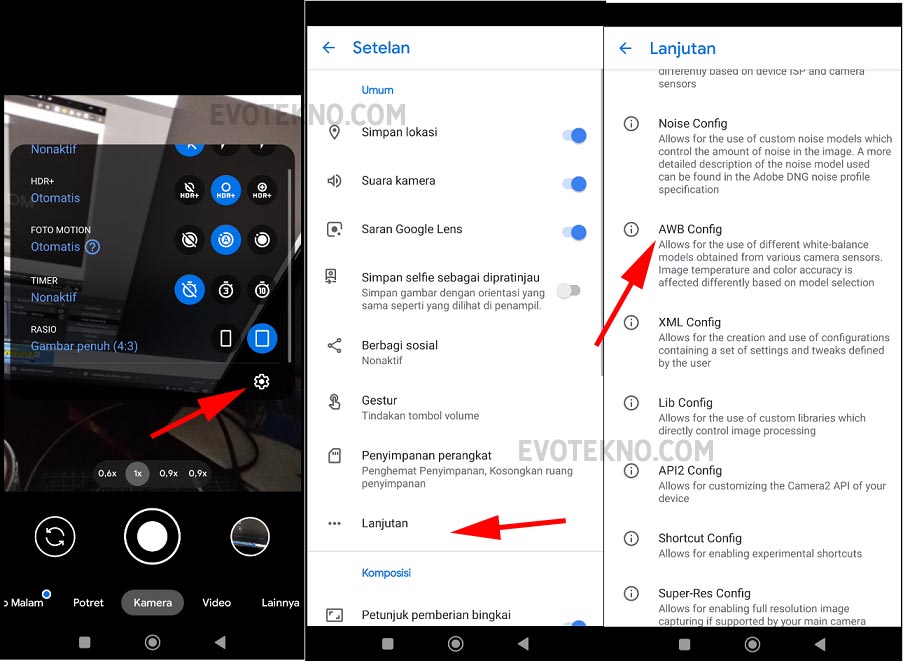
- Tugas Anda adalah aktifkan ‘Enable AWB‘ dan tak cukup dari situ, pada bagian ‘Back AWB‘ isi dengan config dari perangkat Google Pixel, ini bebas, tapi saya sendiri pilih Google Pixel 5’
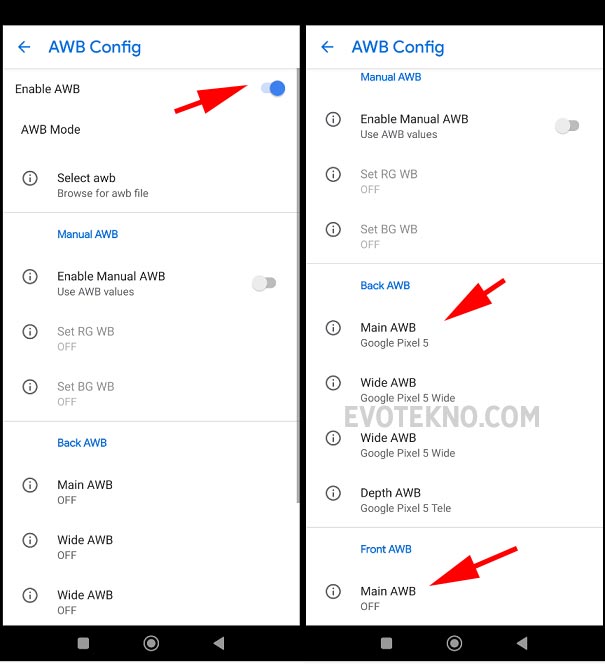
- Untuk kamera depan, atur juga ‘Front AWB’ ke pada config lain, agar tak hijau juga.
F.A.Q
Apakah tutorial ini berlaku untuk semua perangkat?
Selama Google Cam tersebut berhasil terpasang pada perangkat Anda, artinya masih bisa.
Jika Anda bertanya, saya sendiri pakai Xiaomi Redmi Note 11, dengan chipset Snapdragon 680 dan Android 10 (karna chipset dan versi Android berpengaruh)
Tutorial Versi Video
Penutup
Jika menemukan masalah atau tips lainya, Anda bisa share kepada saya.
Karna saat ini sedang suka dengan app GCam, jujur lebih baik daripada kamera bawaan haha
Seperti itulah tutorialnya semoga dapat membantu, jika ada pertanyaan Anda bisa berikan komentar di bawah.
Baca juga artikel terkait: